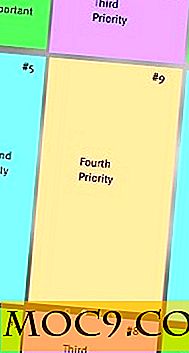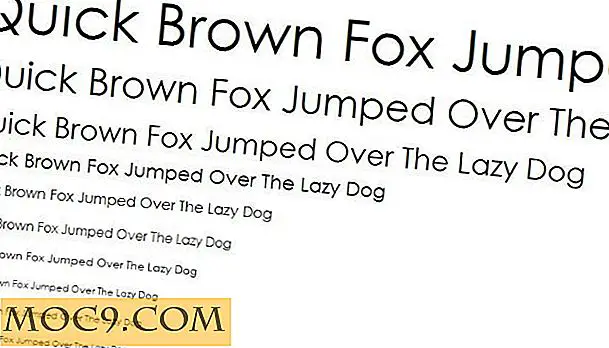Fruho: Ett användarvänligt VPN-verktyg för Linux
Vill du skapa en VPN-anslutning på din Linux-maskin? Frustrerad och förvirrad över hur man gör det? Det här programmet kan vara ett alternativ för dig. Det heter Fruho .
Fruho är en lätt VPN-chef för Linux. Utvecklarna pratar med att det inte krävs någon konfiguration för att komma igång. Syftet med detta program är att göra anslutning till olika VPN-leverantörer enkelt. Den är byggd med OpenVPN och använder sig av olika krypteringsstandarder som standard (256-bitars AES respektive 2048-bitars RSA).
En av försäljningspoängen är att vid anslutning genereras åtkomstnycklarna lokalt utan kommunikation med fjärrservrar alls. En annan försäljningsplats är ett kraftfullt GUI-gränssnitt. (Och det har också en anständig CLI-klient också.)
Så, hur får du det installerat på Linux, och är det till och med något bra? Låt oss ta reda på!
Installation
Utvecklaren har gjort paket tillgängliga för Debian / Ubuntu och RPM-baserade distributioner. Det finns inget lagringsutrymme att tala om, så om paketfilen själv inte innehåller någon, kan det hända att du vill besöka den här sidan så ofta och ladda om för att uppdatera.
Installera på Debian / Ubuntu-distributioner:
För att installera på Debian / Ubuntu-baserade distributioner, ladda ner först deb-filen.
wget -O fruho.deb https://github.com/fruho/fruhoapp/releases/download/fruho-0.0.21/fruho_0.0.21_amd64.deb
eller
wget -O fruho.deb https://github.com/fruho/fruhoapp/releases/download/fruho-0.0.21/fruho_0.0.21_i386.deb
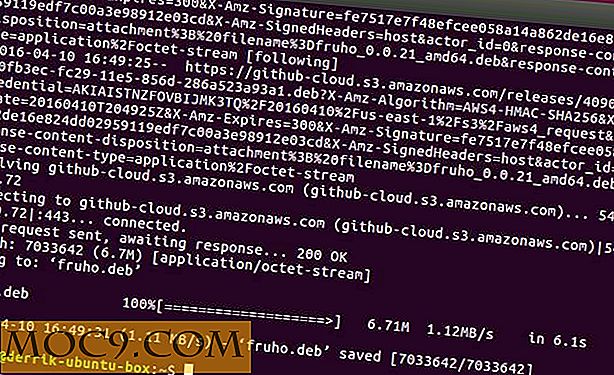
När paketfilen har tagits från servern och sparats som "fruho.deb", är det dags att installera det på systemet.
sudo dpkg -i fruho.deb

När du har installerat kan du uppleva några beroendeproblem. Det här kanske inte händer, och chansen är att du kan fortsätta och använda programmet. Om paketet installeras felaktigt, kör du bara det här kommandot och allt bör åtgärdas.
sudo apt-get install -f
Installera på Fedora och andra Redhat-distributioner:
Ladda ner rpm-filen:
wget -O fruho.rpm https://github.com/fruho/fruhoapp/releases/download/fruho-0.0.21/fruho-0.0.21-1.x86_64.rpm
eller
wget -O fruho.rpm https://github.com/fruho/fruhoapp/releases/download/fruho-0.0.21/fruho-0.0.21-1.i386.rpm
Att installera:
sudo dnf installera fruho.rpm
Obs! Om du kör Open SUSE eller någon annan Redhat-baserad distro är risken att dessa paketfiler kommer att fungera. Följ bara wget instruktionerna ovan och installera sedan paketfilen med din pakethanterare.

Paketfilerna Debian och Redhat är alla som för närvarande distribueras för den här appen - nämligen källkod eller en .tar.gz-fil som är länkad på sidan är med de andra paketfilerna. Efter att ha grävdat projektets github-sida hittades, men efter lite tinkering visade sig det vara väldigt tråkigt att arbeta. Om du verkligen vill köra fruho, och din Linux-distribution inte kommer med de stödda paketfilerna, gå hit och prova din hand på den.
Varför ska jag använda den?
Konfigurera VPN på datorer (oavsett operativsystem) är tråkigt och komplext. Det här är vad Fruho försöker lösa - bristen på användarvänlighet när man installerar en VPN på Linux.
När du startar den här appen presenteras du med många val från kommersiella VPN-leverantörer. Dessa leverantörer inkluderar SecurityKISS, VpnBook, Mullvad, HideIpVPN, CactusVPN, VyprVPN, ibVPN, AirVPN och CyberGhost VPN.

GUI är väldigt rakt framåt i detta avseende. När du vill ansluta till någon av dessa tjänster, fyller allt som krävs i användarnamnet och lösenordet du mottog när du köpte tjänsten.

Dessutom är Fruho väldigt enkelt när den är ansluten till självhyrda VPN (som OpenVPN och etc). Det är verkligen inget komplicerat med det. Allt du verkligen behöver göra är att kopiera din ".ovpn" klientfil över, klicka på "Från fil", hitta filen och klicka sedan på "Importera konfiguration." Efter det kommer Fruho automatiskt att ansluta och göra med den.
Slutsats
Sammantaget är Fruho en enkel anslutning till VPN-leverantörer. Även på Linux kan barriären för inträde för dessa tjänster sätta folk på, så det är verkligen uppfriskande att se ett program med inte mycket krusiduller - något som gör en sak och gör det bra.
Du hittar inte en hel del extrafunktioner i fruho, och det är den bästa delen. Linux-användare oroade sig för sin integritet och tittar på att hoppa på VPN-tåget kommer inte fastna på wikisidor i timmar. I stället ladda ner, installera och ansluta.
Det är inte ett perfekt program långt ifrån det. Användargränssnittet är daterat och ibland klumpigt och utvecklarna har verkligen inte visat mycket kärlek till någon utanför DEB eller RPM-lägren. Med detta sagt utmanar jag dig att hitta ett lättare att använda program för att interagera med VPN än Fruho.
Är du en VPN-användare? Vilken tjänst använder du? Berätta för oss nedan!
Bildkrediter: Andrew Hart